
发布时间:2022-08-17 来源:win7旗舰版 浏览量:
网友在遇到u盘插入电脑不显示,就去网上查找原因,查找解决的教程,结果发现一无所获,问题还是没有解决,这样的事情发生,谁都不想的,那么该怎么办呢?小编分享一篇解决u盘不显示的教程。可以解决问题。
U盘是最方便的携带数据的产品,是科技的进步的结晶,它可以在电脑上进行转化数据,但U盘也会有一些意料不到的问题出现,例如U盘插在电脑无法显示盘符,这可怎么办呢?不过,也不用太紧张了,小编这就来演示u盘不显示的解决步骤。
u盘不显示怎么办解决教程
首先,判断是U盘本身的问题,还是电脑设置的问题,将U盘插入到其它电脑上试试,如果是U盘本身的问题,则需要对U盘进行修复。
如果U盘正常,按Win+R打开“运行”对话框,输入命令“regedit”,按回车键。
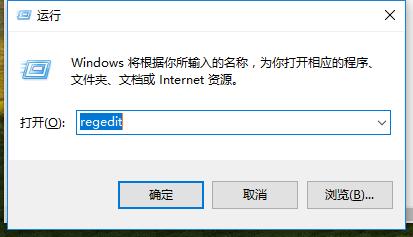
u盘不显示图解详情(1)
依次展开[HKEY_CURRENT_USER→software→Microsoft→Windows→CurrentVersion→Ploicies→Explorer]。
找到“NoDrives”和“NoViewOndrive”并删除。

u盘不显示图解详情(2)
重启一下系统。
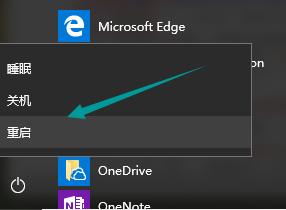
u盘不显示图解详情(3)
系统由于组策略的限制也会导致U盘无法使用
可以在百度搜索下载“大势至USB管理”软件来修复。
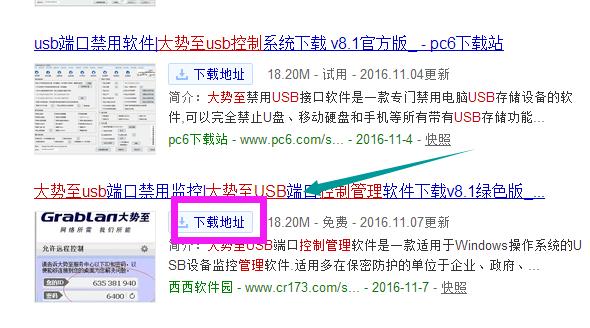
u盘不显示图解详情(4)
运行大势至USB管理程序,勾选“恢复USB存储设备”,就可以了。
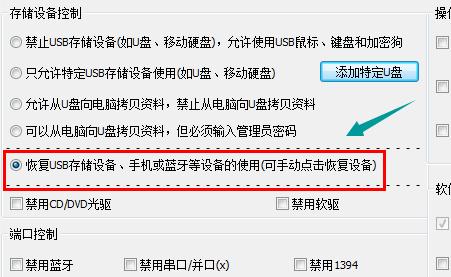
u盘不显示图解详情(5)
好了,以上就是u盘不显示的解决方法和步骤了。
有的新手网友的还在为没有系统光盘而烦恼,其实小编想说使用U盘安装系统才是当今的安装系统的主流笔者向
联想是电脑市场最受欢迎的电脑品牌之一了,它赢得了众多的消费者和用户,那么联想电脑在使用的过程中,怎
当我们使用电脑时间久了之后,就有可能遇到各种电脑故障,运行速度缓慢、中电脑病毒等问题都有可能会让我
我们在使用没有激活的win10系统的时候并没有没有个性化,这可是哭倒了一堆的新用户啊,我们可以使用
本站发布的ghost系统仅为个人学习测试使用,请在下载后24小时内删除,不得用于任何商业用途,否则后果自负,请支持购买微软正版软件!
如侵犯到您的权益,请及时通知我们,我们会及时处理。Copyright @ 2018 斗俩下载站(http://www.doulia.cn) 版权所有 xml地图 邮箱: